Ve zkratce:Tento tutoriál pro začátečníky pojednává o metodách GUI a terminálových metodách instalace AnyDesk na linuxové distribuce založené na Ubuntu.
AnyDesk je populární software pro vzdálenou plochu dostupný pro Linux, Windows, BSD, macOS a mobilní platformy.
Pomocí tohoto nástroje můžete vzdáleně přistupovat k jinému počítači pomocí AnyDesk nebo umožnit někomu jinému vzdálený přístup k vašemu systému. Ne každý k němu má přístup jen proto, že dvě zařízení používají AnyDesk. Musíte přijmout příchozí připojení a/nebo zadat heslo pro zabezpečené připojení.
To je užitečné při poskytování technické podpory přátelům, rodině, kolegům nebo dokonce zákazníkům.
V tomto tutoriálu vám ukážu jak grafické, tak příkazové způsoby instalace AnyDesk na Ubuntu. Můžete použít kteroukoli metodu na základě vašich preferencí. Obě metody nainstalují stejnou verzi AnyDesk do vašeho systému Ubuntu.
Stejná metoda by měla být použitelná pro Debian a další distribuce založené na Debianu a Ubuntu, jako je Linux Mint, Linux Lite atd.
Upozornění mimo FOSS!
AnyDesk není software s otevřeným zdrojovým kódem. Je zde uveden, protože je k dispozici na Linuxu a článek se zaměřuje na Linux.
Metoda 1:Nainstalujte AnyDesk na Ubuntu pomocí terminálu
Otevřete aplikaci terminálu ve vašem systému. Ke stažení souborů v terminálu budete potřebovat nástroj jako wget. K tomu použijte následující příkaz:
sudo apt update
sudo apt install wgetDalším krokem je nyní stažení klíče GPG z úložiště AnyDesk a jeho přidání do důvěryhodných klíčů vašeho systému. Tímto způsobem bude váš systém důvěřovat softwaru pocházejícímu z tohoto externího úložiště.
wget -qO - https://keys.anydesk.com/repos/DEB-GPG-KEY | sudo apt-key add -Zastaralé varování o příkazu apt-key můžete prozatím ignorovat. Dalším krokem je přidání úložiště AnyDesk do zdrojů úložiště vašeho systému:
echo "deb http://deb.anydesk.com/ all main" | sudo tee /etc/apt/sources.list.d/anydesk-stable.listAktualizujte mezipaměť balíčků, aby se váš systém dozvěděl o dostupnosti nových aplikací prostřednictvím nově přidaného úložiště.
sudo apt updateA nyní můžete nainstalovat AnyDesk:
sudo apt install anydeskJakmile to uděláte, můžete spustit AnyDesk ze systémové nabídky nebo ze samotného terminálu:
anydeskAnyDesk si můžete užít nyní.
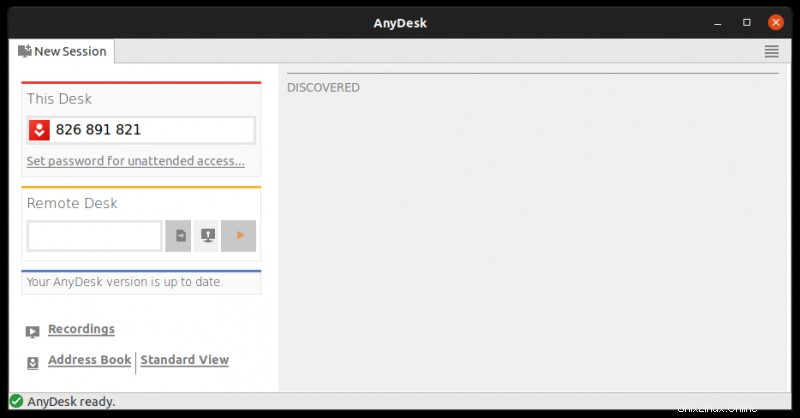
Metoda 2:Nainstalujte AnyDesk na Ubuntu graficky
Pokud vám nevyhovuje příkazový řádek, žádný strach. AnyDesk můžete nainstalovat i bez vstupu do terminálu.
AnyDesk pro Ubuntu si můžete stáhnout z oficiálního webu AnyDesk:
Zobrazí se tlačítko Stáhnout nyní. Klikněte na něj.
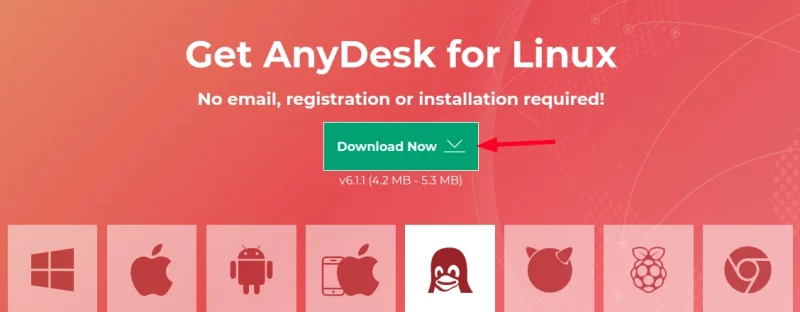
Když kliknete na tlačítko stahování, zobrazí se vám možnosti pro různé distribuce Linuxu. Vyberte ten pro Ubuntu:
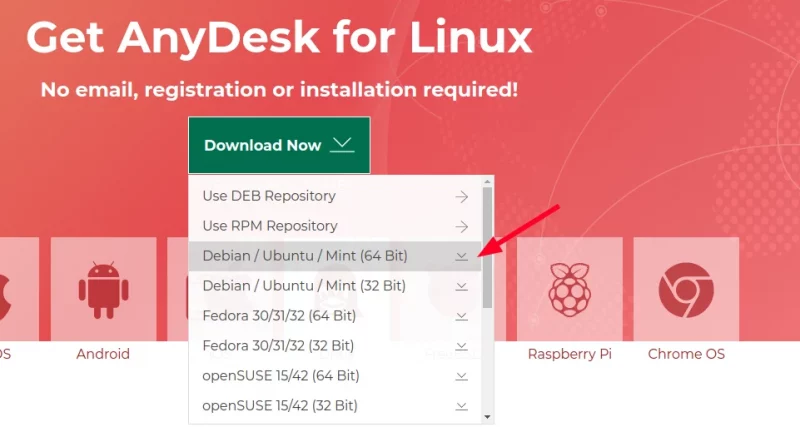
Stáhne DEB soubor aplikace AnyDesk. Instalace souboru deb je snadná. Buď na něj dvakrát klikněte, nebo klikněte pravým tlačítkem a otevřete pomocí Software Install.
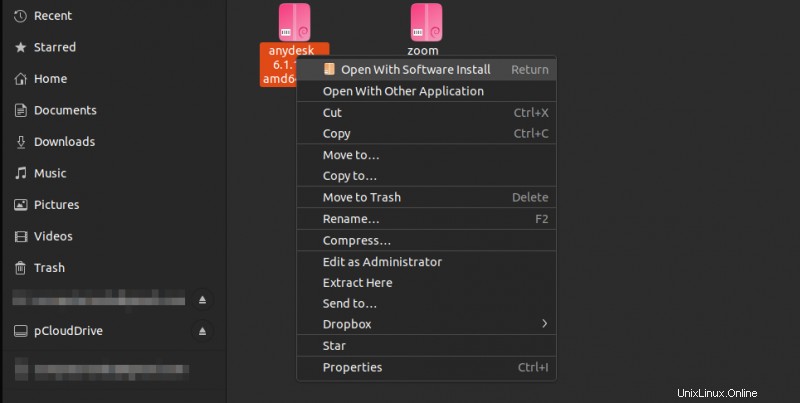
Otevře se aplikace Centrum softwaru a odtud ji můžete nainstalovat.
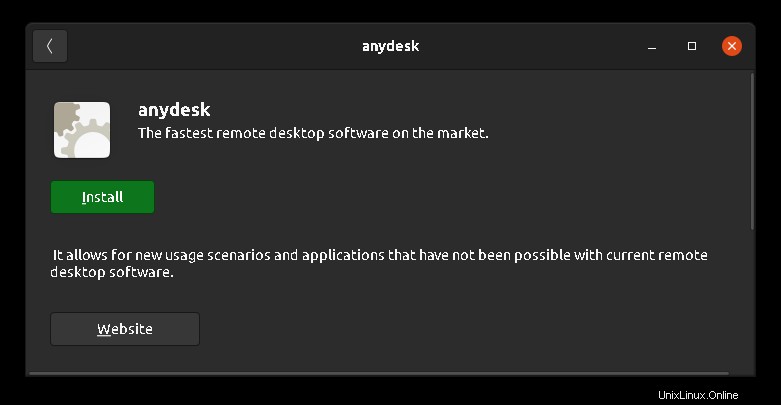
Po instalaci jej vyhledejte v systémové nabídce a začněte odtud.
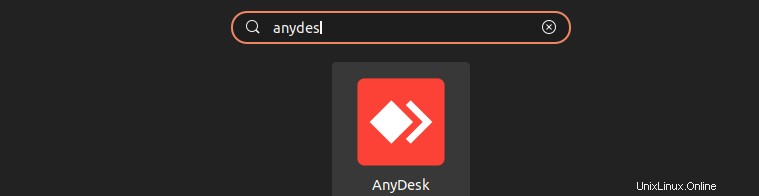
A je to. Není to příliš těžké, že?
Nebudu ukazovat kroky pro použití AnyDesk. Myslím, že už o tom máte nějakou představu. Pokud ne, podívejte se prosím na tento článek.
Tip pro odstraňování problémů
Když jsem se pokusil spustit AnyDesk ze systémové nabídky, nespustil se. Takže jsem to spustil z terminálu a ukázalo mi to tuto chybu:
[email protected]:~$ anydesk
anydesk: error while loading shared libraries: libpangox-1.0.so.0: cannot open shared object file: No such file or directoryPokud se zobrazí chybová zpráva při načítání sdílených knihoven, nainstalujete balíček, na který si stěžuje. V mém případě jsem udělal toto:
sudo apt install libpangox-1.0-0Tím jsem problém vyřešil a doufám, že se vyřeší i vám.
Pokud máte nějaké dotazy týkající se tohoto tématu, dejte mi prosím vědět v sekci komentářů.